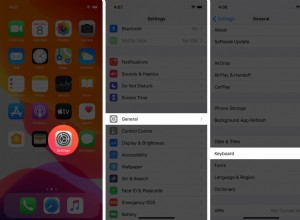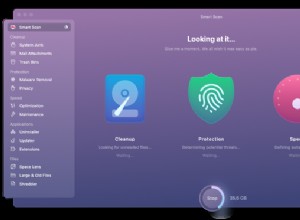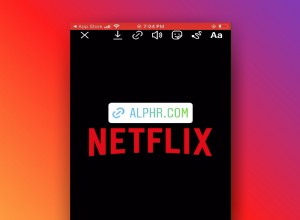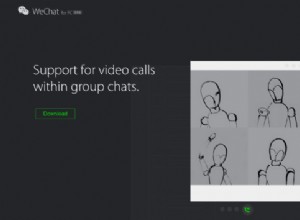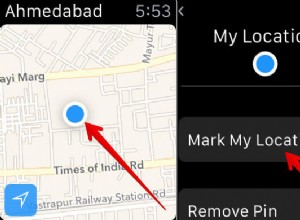إذا كنت تستخدم جهاز iPhone أو Mac ، أو حقًا أي منتج من منتجات Apple لهذه المسألة ، فمن المحتمل أنك على دراية بـ iCloud. إنها مساحة التخزين المستندة إلى السحابة من Apple والتي تجعل من السهل حقًا الاحتفاظ بنسخة احتياطية من جميع معلوماتك. ولكن هناك فرصة جيدة لأنك تلقيت رسالة خطأ مزعجة تخبرك أن iCloud الخاص بك ممتلئ.
إذا كنت أنت ، فاستمر في القراءة. تجيب هذه المقالة على السؤال ، "كيف يمكنني رؤية ما يوجد في مساحة تخزين iCloud الخاصة بي؟" وسيرشدك أيضًا إلى ما يمكنك القيام به لتوفير مساحة أكبر.
كيفية التحقق من حد التخزين على iCloud
التحقق من حد تخزين iCloud الخاص بك أمر سهل حقًا. نظرًا لأن iCloud أصلي لنظام macOS ، يمكنك القيام بذلك من داخل تفضيلات النظام إذا كنت قد سجلت الدخول. وإليك كيفية التحقق:
- انقر فوق رمز Apple في الجزء العلوي الأيسر.
- ثم انقر فوق تفضيلات النظام> معرف Apple.
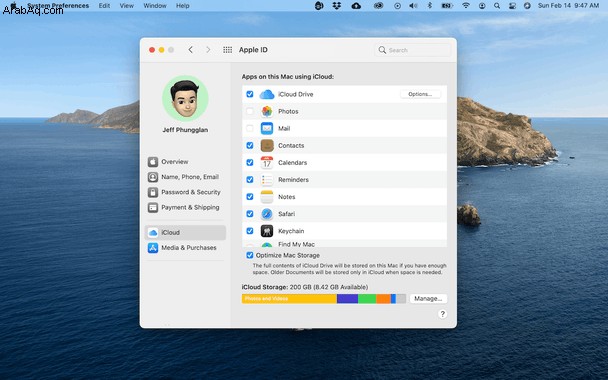
سترى مقدار المساحة المتوفرة لديك في الجزء السفلي من النافذة وما يستهلك مساحة التخزين الخاصة بك.
مقدار تكاليف التخزين التي تمت ترقيتها
بشكل افتراضي ، يحصل كل حساب iCloud على 5 غيغابايت من مساحة التخزين المجانية. لكنني متأكد من أنك سترى أن هذا يمتلئ بسرعة كبيرة. هذه هي الخيارات المتاحة حاليًا وقت كتابة هذا:
- 50 غيغابايت - 0.99 دولار شهريًا
- 200 غيغابايت - 2.99 دولارًا أمريكيًا / الشهر
- 2 تيرابايت - 9.99 دولارًا أمريكيًا / الشهر
إذا كنت مستعدًا للمضي قدمًا وترقية حسابك ، فهذه هي الطريقة التي تقوم بها:
- افتح تفضيلات النظام.
- انقر فوق معرف التطبيق> iCloud> إدارة> تغيير خطة التخزين.
- اختر خطة
- انقر فوق "التالي" ثم أدخل كلمة مرور معرف Apple الخاص بك.
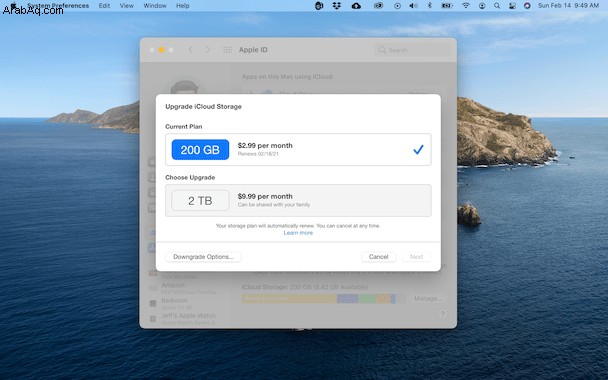
كيف ترى ما يشغل مساحة في تخزين iCloud؟
يمكنك التحقق من الجزء السفلي من نافذة تفضيلات النظام للحصول على تفاصيل حول ما يستهلك مساحة تخزين iCloud الخاصة بك. ولكن يمكنك أيضًا الحصول على هذه المعلومات نفسها من متصفح على أي جهاز. هذه هي طريقة التحقق من:
- انتقل إلى iCloud.com وسجّل الدخول.
- انقر فوق إعدادات الحساب
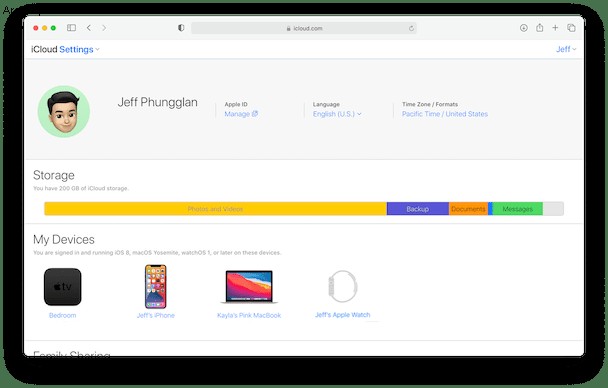
كيفية إخلاء بعض المساحة في iCloud
الارتطام بحد تخزين iCloud الخاص بك لا بد أن يحدث عاجلاً وليس آجلاً. ولكن قبل ترقية خطتك ، جرب بعض هذه النصائح لمحاولة توفير بعض المساحة أولاً.
1. حذف التكرارات
الملفات المكررة والمتشابهة يمكن أن تضيع الكثير من المساحة. ويمكن أن يكون استعراض ملفك يدويًا واحدًا تلو الآخر عملية طويلة ومضنية. ولكن إذا كان لديك مزامنة iCloud Drive أو iCloud Photos مع جهاز Mac الخاص بك ، فيمكنك استخدام تطبيق Gemini 2. فهو يقوم بمسح محرك الأقراص الثابتة لجهاز Mac أو يتيح لك اختيار مجلد معين ويساعدك على التخلص بسرعة من النسخ المكررة.
إليك مدى بساطة استخدام Gemini 2:
- قم بتنزيل وتثبيت Gemini 2.
- افتح التطبيق
- انقر فوق +> اختيار مجلد مخصص.
- حدد iCloud Drive في النافذة المنبثقة وانقر فوق فتح.
- بعد ذلك ، انقر على "البحث عن التكرارات".
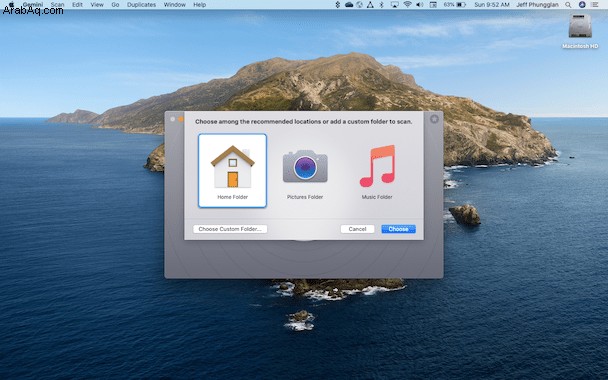
بعد اكتمال الفحص ، يمكنك النقر فوق Smart Cleanup للاحتفاظ بالملفات التي يعتقد Gemini 2 أنها أفضل الإصدارات والتخلص من جميع الملفات الأخرى. أو يمكنك النقر فوق "مراجعة النتائج" لتصفح الملفات يدويًا.
نصيحة:لاستخدام Gemini 2 ، يجب عليك تسجيل الدخول ومزامنة حساب iCloud الخاص بك مع جهاز Mac الخاص بك. لا يمكن لـ Gemini فحص ملفات iCloud عبر الإنترنت.
2. إزالة النسخ الاحتياطية القديمة من iPhone و iPad
إذا كنت لا تراقب استخدامك لـ iCloud ، فمن السهل تجميع نُسخ احتياطية قديمة من أجهزة iPhone و iPad. وليس بالضرورة نسخًا احتياطية من أسابيع أو شهور ، ولكن في الواقع للأجهزة القديمة لم تعد لديك. إليك كيفية التحقق من النسخ الاحتياطية القديمة والتخلص منها من iCloud:
- افتح تفضيلات النظام.
- انقر على Apple ID> iCloud> إدارة.
- في الشريط الجانبي ، انقر على "النسخ الاحتياطية".
- بعد ذلك ، حدد نسخة احتياطية من القائمة وانقر على - في الزاوية اليسرى السفلية.
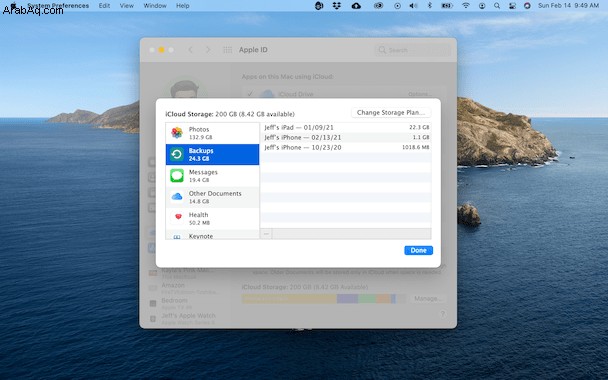
3. تنظيف محادثات iMessage
يمكن أن تشغل محادثات iMessage الخاصة بك مساحة كبيرة ، خاصة إذا كنت تشارك الكثير من الصور ومقاطع الفيديو. يمكنك إيقاف تشغيل iMessages على جهاز الكمبيوتر الخاص بك ، لكنها عدوانية بعض الشيء. يقوم بحذف جميع رسائلك من iCloud وإيقاف تشغيل iMessage على جميع أجهزتك.
من أجل هذه المقالة ، سأوضح لك كيفية استخدام iPhone الخاص بك للعثور على محادثاتك التي تشغل أكبر مساحة والتخلص منها:
- على جهاز iPhone ، انقر على الإعدادات> [اسمك]> iCloud> إدارة التخزين.
- بعد ذلك ، انقر على الرسائل> أهم المحادثات.
- في الزاوية العلوية اليسرى ، انقر على "تعديل".
- حدد محادثة لحذفها ثم انقر فوق رمز سلة المهملات.
الطريقة التي تم دمج iCloud بها أصلاً في كل نظام تشغيل Apple تجعله سهل الاستخدام بشكل لا يصدق. ولكن إذا نفدت المساحة دائمًا ، فقد يكون ذلك بمثابة صداع. نأمل ، بعد قراءة هذا المقال ، أن يكون لديك فهم أفضل لكيفية تحرير مساحة على iCloud وإدارة التخزين الخاص بك.